Muallif:
Frank Hunt
Yaratilish Sanasi:
15 Mart Oyi 2021
Yangilanish Sanasi:
1 Iyul 2024

Tarkib
- Qadam bosish
- 5-qismning 1-qismi: Pro kabi tahrirlash
- 5-qismning 2-qismi: mobil qurilmangizda
- 5-qismning 3-qismi: iPhoto-da
- 5-qismning 4-qismi: Adobe Photoshop-da
- 5-qismning 5-qismi: O'z mahoratini oshirish
- Maslahatlar
Barcha qurilmalar va tahrirlash dasturlari mavjud bo'lganda, fotosuratlaringizni qanday va qaerda tahrir qilishni hal qilish juda qiyin bo'lishi mumkin. Ushbu maqola sizning telefoningiz va kompyuteringiz uchun ba'zi bir asosiy rasmlarni tahrirlash texnikasi va dasturlarini o'z ichiga oladi. Boshlash uchun quyidagi 1-qadamni tekshiring!
Qadam bosish
5-qismning 1-qismi: Pro kabi tahrirlash
 Dasturiy ta'minotga mablag 'sarflang. Siz Picasa va Instagram kabi dasturlar yordamida asosiy tahrirlarni amalga oshirishingiz mumkin, ammo agar rasmlaringiz juda zo'r ko'rinishini istasangiz, jiddiy tahrirlash uchun maxsus ishlab chiqilgan dasturni oling. Buning uchun har doim ham pul sarflash shart emas! GIMP kabi dasturlar bepul. Ularning ishlashini o'rganishingiz kerak bo'lsa-da, ular sizning fotosuratlaringizning ko'rinishiga katta ta'sir ko'rsatadi.
Dasturiy ta'minotga mablag 'sarflang. Siz Picasa va Instagram kabi dasturlar yordamida asosiy tahrirlarni amalga oshirishingiz mumkin, ammo agar rasmlaringiz juda zo'r ko'rinishini istasangiz, jiddiy tahrirlash uchun maxsus ishlab chiqilgan dasturni oling. Buning uchun har doim ham pul sarflash shart emas! GIMP kabi dasturlar bepul. Ularning ishlashini o'rganishingiz kerak bo'lsa-da, ular sizning fotosuratlaringizning ko'rinishiga katta ta'sir ko'rsatadi.  Buni yanada qiziqarli qilish uchun qirqing. Fotosuratlarni tahrirlash uchun ularni aylantirganda, fotosuratning qanday qilib kesilganligini ko'rishingiz mumkin. Suratning tugash joyini o'zgartirish uning tashqi ko'rinishiga katta ta'sir ko'rsatishi mumkin. Uchdan birining qoidasiga rioya qilishga harakat qiling, unda ramka vizual ravishda uchta teng qismga bo'linib ketganda fotosuratlar yaxshiroq ko'rinadi.
Buni yanada qiziqarli qilish uchun qirqing. Fotosuratlarni tahrirlash uchun ularni aylantirganda, fotosuratning qanday qilib kesilganligini ko'rishingiz mumkin. Suratning tugash joyini o'zgartirish uning tashqi ko'rinishiga katta ta'sir ko'rsatishi mumkin. Uchdan birining qoidasiga rioya qilishga harakat qiling, unda ramka vizual ravishda uchta teng qismga bo'linib ketganda fotosuratlar yaxshiroq ko'rinadi.  Kontrastni o'zgartiring. Bu fotosuratlarni tahrirlash dasturlari uchun odatiy parametr. U oqlarni engillashtiradi va qorong'ularni qoraytiradi, bu tasvirni yanada dramatik va yorqinroq qiladi. Ehtiyot bo'ling: agar siz kontrastni oshirsangiz, juda ko'p tafsilotlarni yo'qotasiz. Ortiqcha qilmang!
Kontrastni o'zgartiring. Bu fotosuratlarni tahrirlash dasturlari uchun odatiy parametr. U oqlarni engillashtiradi va qorong'ularni qoraytiradi, bu tasvirni yanada dramatik va yorqinroq qiladi. Ehtiyot bo'ling: agar siz kontrastni oshirsangiz, juda ko'p tafsilotlarni yo'qotasiz. Ortiqcha qilmang!  Doygunlikni o'zgartiring. Doygunlik - bu fotosuratda ranglarning qanchalik yorqinligi va aksariyat fotosuratlarni tahrirlash dasturlarida to'yinganlikni sozlashingiz mumkin. Ba'zan fotosuratni to'yinganlikni pasaytirib (u oq-qora tomon siljishi uchun) yaxshilanishi mumkin, ba'zida esa to'yinganlikni oshirish orqali yaxshilanishi mumkin. Tajriba!
Doygunlikni o'zgartiring. Doygunlik - bu fotosuratda ranglarning qanchalik yorqinligi va aksariyat fotosuratlarni tahrirlash dasturlarida to'yinganlikni sozlashingiz mumkin. Ba'zan fotosuratni to'yinganlikni pasaytirib (u oq-qora tomon siljishi uchun) yaxshilanishi mumkin, ba'zida esa to'yinganlikni oshirish orqali yaxshilanishi mumkin. Tajriba!  Vibratsiyani o'zgartiring. Bu asosan Photoshop-da, shuningdek, boshqa bir qator dasturlarda ta'minlanadigan yana bir sozlama. Bu to'yinganlikka o'xshaydi, lekin terining ranglari bilan juda yaxshi ishlaydi. Agar fotosuratda odamlar bo'lsa, jonli hayotdan boshlang. Agar sizda faqat landshaft bo'lsa, siz to'yinganlikdan foydalanishingiz mumkin.
Vibratsiyani o'zgartiring. Bu asosan Photoshop-da, shuningdek, boshqa bir qator dasturlarda ta'minlanadigan yana bir sozlama. Bu to'yinganlikka o'xshaydi, lekin terining ranglari bilan juda yaxshi ishlaydi. Agar fotosuratda odamlar bo'lsa, jonli hayotdan boshlang. Agar sizda faqat landshaft bo'lsa, siz to'yinganlikdan foydalanishingiz mumkin.  Xiralashganlik va o'tkirlikni me'yorida foydalaning. Butun fotosuratingizga xiralashganlik va charxlash filtrlarini qo'llash o'rniga, xiralashgan va charxlovchi cho'tkalardan foydalaning. Bu sizga ko'proq nazoratni beradi. Bu juda muhim, chunki fotosuratlar odatda biroz xiralashish va keskinlashtirishga muhtoj. Muhim detallarni yorqinroq qilish uchun kichik joylarni keskinlashtiring. Kamchiliklarni kamroq sezish uchun yuzlardagi terining ayrim joylari kabi xiralashgan joylar.
Xiralashganlik va o'tkirlikni me'yorida foydalaning. Butun fotosuratingizga xiralashganlik va charxlash filtrlarini qo'llash o'rniga, xiralashgan va charxlovchi cho'tkalardan foydalaning. Bu sizga ko'proq nazoratni beradi. Bu juda muhim, chunki fotosuratlar odatda biroz xiralashish va keskinlashtirishga muhtoj. Muhim detallarni yorqinroq qilish uchun kichik joylarni keskinlashtiring. Kamchiliklarni kamroq sezish uchun yuzlardagi terining ayrim joylari kabi xiralashgan joylar.  Asl nusxaga iloji boricha yaqinroq turing. Juda ko'p tahrirlash tezda fotosuratlarni juda soxta ko'rinishga olib kelishi mumkin. Bu haqiqatan ham go'zal ayolga juda ko'p bo'yanish kabi. Birozdan keyin u masxarabozga o'xshaydi. Agar siz birovni ingichka ko'rinishga keltirmoqchi bo'lsangiz, haddan oshmang. Agar siz ranglarni o'zgartirmoqchi bo'lsangiz, ularni g'ayritabiiy ko'rinishga keltirmang. Suratlardagi narsalarni olib tashlashda, fotosuratni tahrirlangan ko'rinishga olib keladigan narsalarni o'tkazib yubormang. Fotoshopdagi ofatlarda sizning suratingizni xohlamaysiz!
Asl nusxaga iloji boricha yaqinroq turing. Juda ko'p tahrirlash tezda fotosuratlarni juda soxta ko'rinishga olib kelishi mumkin. Bu haqiqatan ham go'zal ayolga juda ko'p bo'yanish kabi. Birozdan keyin u masxarabozga o'xshaydi. Agar siz birovni ingichka ko'rinishga keltirmoqchi bo'lsangiz, haddan oshmang. Agar siz ranglarni o'zgartirmoqchi bo'lsangiz, ularni g'ayritabiiy ko'rinishga keltirmang. Suratlardagi narsalarni olib tashlashda, fotosuratni tahrirlangan ko'rinishga olib keladigan narsalarni o'tkazib yubormang. Fotoshopdagi ofatlarda sizning suratingizni xohlamaysiz!  Klişalardan saqlaning. Klişeler badiiy ustunlar bo'lib, ajoyib fotosuratlarni zerikarli va professional bo'lmagan ko'rinishga keltirishi mumkin. Masalan, bitta rangga bo'yalgan oq-qora fotosuratlar (masalan, qizil lablar) bemalol ko'rinishi mumkin. Agar siz haqiqatan ham sizning suratlaringiz san'at sifatida jiddiy qabul qilinishini istasangiz, bunday klişelardan qochishga harakat qiling.
Klişalardan saqlaning. Klişeler badiiy ustunlar bo'lib, ajoyib fotosuratlarni zerikarli va professional bo'lmagan ko'rinishga keltirishi mumkin. Masalan, bitta rangga bo'yalgan oq-qora fotosuratlar (masalan, qizil lablar) bemalol ko'rinishi mumkin. Agar siz haqiqatan ham sizning suratlaringiz san'at sifatida jiddiy qabul qilinishini istasangiz, bunday klişelardan qochishga harakat qiling.
5-qismning 2-qismi: mobil qurilmangizda
 Suratlarni tahrirlash uchun dasturni yuklab oling. App Store-da ko'plab bepul tahrirlash dasturlari mavjud, ularning aksariyati bir necha dollardan oshmaydi. Agar siz turli xil uslublarni o'rganishni istasangiz, bir nechta dasturlarni yuklab oling va effektlar bilan o'ynang. Bunga misollar:
Suratlarni tahrirlash uchun dasturni yuklab oling. App Store-da ko'plab bepul tahrirlash dasturlari mavjud, ularning aksariyati bir necha dollardan oshmaydi. Agar siz turli xil uslublarni o'rganishni istasangiz, bir nechta dasturlarni yuklab oling va effektlar bilan o'ynang. Bunga misollar: - Instagram (bepul)
- Adobe Photoshop Touch (8,99 evro)
- Apple iPhoto (13,99 evro)
- Aviary (bepul)
- BeFunky (bepul)
- EyeEm (bepul)
- Yog'och kamera (bepul)
 Telefoningiz bilan suratga oling yoki foto kutubxonangizdan birini tanlang. Yaxshi natija olish uchun odam, o'simlik, hayvon yoki bino kabi aniq ob'ekt bilan yaxshi yoritilgan fotosuratni tanlang. Surat qanchalik aniq bo'lsa, tahrirlash shunchalik samarali bo'ladi.
Telefoningiz bilan suratga oling yoki foto kutubxonangizdan birini tanlang. Yaxshi natija olish uchun odam, o'simlik, hayvon yoki bino kabi aniq ob'ekt bilan yaxshi yoritilgan fotosuratni tanlang. Surat qanchalik aniq bo'lsa, tahrirlash shunchalik samarali bo'ladi.  Uni ilovaga yuklang. Ko'pgina ilovalar sizga yangi suratga olish (kamerasi bilan tugmachani topish) yoki foto kutubxonangizdan birini tanlash imkoniyatini beradi.
Uni ilovaga yuklang. Ko'pgina ilovalar sizga yangi suratga olish (kamerasi bilan tugmachani topish) yoki foto kutubxonangizdan birini tanlash imkoniyatini beradi.  Filtrni tanlang. Har qanday dastur har xil, ammo ko'pchilik, xuddi Instagram singari, bir nechta "filtr" yoki "linzalarni" tanlashi mumkin, ular asosan siz uchun barcha tahrirlarni amalga oshiradilar. Ba'zi ilovalar filtrning qizg'inligini sozlashga imkon beradi va bu yakuniy natijani ko'proq boshqarish imkonini beradi.
Filtrni tanlang. Har qanday dastur har xil, ammo ko'pchilik, xuddi Instagram singari, bir nechta "filtr" yoki "linzalarni" tanlashi mumkin, ular asosan siz uchun barcha tahrirlarni amalga oshiradilar. Ba'zi ilovalar filtrning qizg'inligini sozlashga imkon beradi va bu yakuniy natijani ko'proq boshqarish imkonini beradi.  Ekspozitsiyani sozlang. Fotosuratda ta'sir qilish fotosuratga tushadigan yorug'lik miqdorini anglatadi. Agar fotosurat juda qorong'i bo'lsa, sizga ekspozitsiyani ko'paytirish kerak bo'lishi mumkin. Agar siz quyuqroq fotosuratni xohlasangiz, ekspozitsiyani kamaytiring.
Ekspozitsiyani sozlang. Fotosuratda ta'sir qilish fotosuratga tushadigan yorug'lik miqdorini anglatadi. Agar fotosurat juda qorong'i bo'lsa, sizga ekspozitsiyani ko'paytirish kerak bo'lishi mumkin. Agar siz quyuqroq fotosuratni xohlasangiz, ekspozitsiyani kamaytiring.  Doygunlikni sozlang. Ba'zi ilovalar fotosuratda to'yinganlikni yoki rang qizg'inligini o'zgartirishga imkon beradi. Fotosuratning to'yinganligini oshirish ranglarni yanada yorqinroq qilib, fotosuratni ajralib turishi mumkin. Ammo haddan tashqari to'yinganlik fotosuratni qattiq va deyarli karikaturaga o'xshatishi mumkin.
Doygunlikni sozlang. Ba'zi ilovalar fotosuratda to'yinganlikni yoki rang qizg'inligini o'zgartirishga imkon beradi. Fotosuratning to'yinganligini oshirish ranglarni yanada yorqinroq qilib, fotosuratni ajralib turishi mumkin. Ammo haddan tashqari to'yinganlik fotosuratni qattiq va deyarli karikaturaga o'xshatishi mumkin.  Xiralashish, engil qochqin yoki boshqa effektlarni qo'shing. Fotosuratni xayolparast va buzuq qilib ko'rsatish uchun xiralashtiring yoki fotosuratni eskirgan va buzilgan qilib ko'rsatish uchun engil qochqinlarni qo'shing.
Xiralashish, engil qochqin yoki boshqa effektlarni qo'shing. Fotosuratni xayolparast va buzuq qilib ko'rsatish uchun xiralashtiring yoki fotosuratni eskirgan va buzilgan qilib ko'rsatish uchun engil qochqinlarni qo'shing. - Ilgari yorug'lik (odatda quyoshdan) filmga tushganda va unga zarar etkazganda yorug'lik oqishi xato deb hisoblangan, ammo bugungi kunda yorug'lik oqishi ko'pchilikka yoqadigan uslubiy effekt sifatida qaralmoqda.
 Suratni qirqing. Agar siz fotosuratning shakli yoki hajmini o'zgartirishni xohlasangiz, "qirqish" tugmachasini tanlang (odatda ustiga kvadrat bilan) va kerakli darajada tuzatishlar qiling.
Suratni qirqing. Agar siz fotosuratning shakli yoki hajmini o'zgartirishni xohlasangiz, "qirqish" tugmachasini tanlang (odatda ustiga kvadrat bilan) va kerakli darajada tuzatishlar qiling.  Turli xil filtrlar va effektlar bilan o'ynang. Har qanday ilova har xil, shuning uchun birinchi marta foydalanayotgan bo'lsangiz, fotosuratingizni tahrirlash uchun barcha mumkin bo'lgan variantlarni sinab ko'rishingiz mumkin.
Turli xil filtrlar va effektlar bilan o'ynang. Har qanday ilova har xil, shuning uchun birinchi marta foydalanayotgan bo'lsangiz, fotosuratingizni tahrirlash uchun barcha mumkin bo'lgan variantlarni sinab ko'rishingiz mumkin.
5-qismning 3-qismi: iPhoto-da
 Fotosuratlaringizni dasturga import qiling. Buni faylni ish stolidan sudrab olib tashlash yoki to'g'ridan-to'g'ri kamerangizdan rasmlarni import qilish orqali amalga oshirishingiz mumkin. Buni amalga oshirish uchun kamerangiz bilan birga kelgan kabeldan foydalanib, kamerangizni kompyuteringizdagi USB portiga ulang.
Fotosuratlaringizni dasturga import qiling. Buni faylni ish stolidan sudrab olib tashlash yoki to'g'ridan-to'g'ri kamerangizdan rasmlarni import qilish orqali amalga oshirishingiz mumkin. Buni amalga oshirish uchun kamerangiz bilan birga kelgan kabeldan foydalanib, kamerangizni kompyuteringizdagi USB portiga ulang. - Kamerangiz yoqilganligiga ishonch hosil qiling, agar u hali ochilmagan bo'lsa, iPhoto-ni oching. Siz "Hammasini import qilish" ni tanlab, barcha rasmlarni import qilishingiz yoki fotosuratlarni tanlab, keyin "Tanlanganlarni import qilish" tugmachasini bosish orqali rasmlarni alohida import qilishingiz mumkin.
 Tahrirlashni boshlash uchun fotosuratni ikki marta bosing. Uni ikki marta bosganingizda kengaytirilishi kerak.
Tahrirlashni boshlash uchun fotosuratni ikki marta bosing. Uni ikki marta bosganingizda kengaytirilishi kerak.  Ekranning pastki qismidagi "Tahrirlash" tugmachasini tanlang. Endi ekranning pastki qismida bir nechta tahrirlash variantlarini ko'rasiz, ular orasida "Aylantirish", "Qirqish", "Straighten", "Enhance", "Red Eye", "Retouch", "Effects" va "Sozlash" mavjud.
Ekranning pastki qismidagi "Tahrirlash" tugmachasini tanlang. Endi ekranning pastki qismida bir nechta tahrirlash variantlarini ko'rasiz, ular orasida "Aylantirish", "Qirqish", "Straighten", "Enhance", "Red Eye", "Retouch", "Effects" va "Sozlash" mavjud. - Effektdan foydalanish uchun foydalanmoqchi bo'lgan effekt uchun tugmani bosing. Tugatgandan so'ng, o'zgarishlarni saqlash uchun "Ilova" tugmasini bosing yoki o'zgarishlarni bekor qilish uchun "Bekor qilish" tugmasini bosing.
 Agar kerak bo'lsa, fotosuratni aylantiring. Buning uchun "Qaytish" tugmachasini bosish kifoya. Fotosurat har bosganingizda asl holatiga qaytguncha aylana boshlaydi.
Agar kerak bo'lsa, fotosuratni aylantiring. Buning uchun "Qaytish" tugmachasini bosish kifoya. Fotosurat har bosganingizda asl holatiga qaytguncha aylana boshlaydi.  Suratni qirqing. Kesish - bu fotosuratning o'lchamini va shaklini sozlash va keraksiz qismlarni kesib tashlashga imkon beruvchi juda oddiy tahrirlash vositasi. "Kesish" tugmachasini bosganingizda siz o'lchamdagi sozlanishi to'rtburchakni olasiz, u fotosuratda yotadi. Uni sozlash uchun kerakli o'lcham va shaklga yetguncha uning burchaklarini torting. Shuningdek, katakchani ichkariga bosish va keyin kursorni sudrab olib borish mumkin.
Suratni qirqing. Kesish - bu fotosuratning o'lchamini va shaklini sozlash va keraksiz qismlarni kesib tashlashga imkon beruvchi juda oddiy tahrirlash vositasi. "Kesish" tugmachasini bosganingizda siz o'lchamdagi sozlanishi to'rtburchakni olasiz, u fotosuratda yotadi. Uni sozlash uchun kerakli o'lcham va shaklga yetguncha uning burchaklarini torting. Shuningdek, katakchani ichkariga bosish va keyin kursorni sudrab olib borish mumkin.  Effektni tanlang. "Effektlar" tugmachasini bosganingizda, tanlash uchun bir nechta filtrlar bilan kichik ekran paydo bo'ladi. Ular orasida "Qora va Oq", "Sepiya", "Antikvar", "Rangni yo'qotish", "Rangni oshirish" va boshqalar.
Effektni tanlang. "Effektlar" tugmachasini bosganingizda, tanlash uchun bir nechta filtrlar bilan kichik ekran paydo bo'ladi. Ular orasida "Qora va Oq", "Sepiya", "Antikvar", "Rangni yo'qotish", "Rangni oshirish" va boshqalar. - Ba'zi effektlar filtrning qizg'inligini sozlash imkonini beradi. Buni amalga oshirish uchun faqat effektni bosing va so'ngra chap va o'ng strelkalar yordamida pastki qismida paydo bo'lgan raqamlarni sozlang.
 Qo'shimcha sozlashlarni amalga oshiring. Keyinchalik murakkab tahrirlarni amalga oshirish uchun fotosurat ostidagi "Sozlash" tugmasini bosing. Fotosuratning ekspozitsiyasini, to'yinganligini, kontrastini, ta'rifini, ta'kidlash joylarini, soyalarini, aniqligini, haroratini va rangini sozlash imkoniyatlari bilan yangi ekran paydo bo'ladi.
Qo'shimcha sozlashlarni amalga oshiring. Keyinchalik murakkab tahrirlarni amalga oshirish uchun fotosurat ostidagi "Sozlash" tugmasini bosing. Fotosuratning ekspozitsiyasini, to'yinganligini, kontrastini, ta'rifini, ta'kidlash joylarini, soyalarini, aniqligini, haroratini va rangini sozlash imkoniyatlari bilan yangi ekran paydo bo'ladi.  O'zgarishlaringizni saqlang. Tahrirlashni tugatgandan so'ng, ekranning o'ng tomonidagi "Bajarildi" tugmasini bosing.
O'zgarishlaringizni saqlang. Tahrirlashni tugatgandan so'ng, ekranning o'ng tomonidagi "Bajarildi" tugmasini bosing.
5-qismning 4-qismi: Adobe Photoshop-da
 Fotosuratingizni dasturga import qiling. Buni faylni ish stolingizdan dasturga sudrab olib borish yoki Photoshop-ni ochish va "Fayl", "Ochish" -ni tanlash, so'ngra tahrir qilmoqchi bo'lgan fotosuratni tanlash orqali amalga oshirishingiz mumkin.
Fotosuratingizni dasturga import qiling. Buni faylni ish stolingizdan dasturga sudrab olib borish yoki Photoshop-ni ochish va "Fayl", "Ochish" -ni tanlash, so'ngra tahrir qilmoqchi bo'lgan fotosuratni tanlash orqali amalga oshirishingiz mumkin.  Fon qatlamining nusxasini yarating. Tahrir qilishni boshlashdan oldin, tahrirlashda xatolarga yo'l qo'ymaslik uchun asl nusxasini nusxasini oling. Buning uchun "Qatlam" ni, so'ng "Qatlamni takrorlash" -ni tanlang. Bu sizning asl rasmingizning nusxasini yaratadi.
Fon qatlamining nusxasini yarating. Tahrir qilishni boshlashdan oldin, tahrirlashda xatolarga yo'l qo'ymaslik uchun asl nusxasini nusxasini oling. Buning uchun "Qatlam" ni, so'ng "Qatlamni takrorlash" -ni tanlang. Bu sizning asl rasmingizning nusxasini yaratadi.  Suratni qirqing. Kesish - bu fotosuratning shakli va hajmini o'zgartirishga va keraksiz qismlarni kesib olishga imkon beradigan asosiy usul. Fotosuratni qirqish uchun ekranning chap tomonida joylashgan "Kesish" belgisini bosish kifoya. Endi fotosuratni bosing va sichqonchani sudrab torting va kerakli o'lchamdagi kvadratni shaklini yarating. Ishingiz tugagandan so'ng, "Kesish" belgisini yana bir marta bosing. Sizga o'zgarishlarni saqlash yoki bekor qilish va asl rasmga qaytish imkoniyati beriladi.
Suratni qirqing. Kesish - bu fotosuratning shakli va hajmini o'zgartirishga va keraksiz qismlarni kesib olishga imkon beradigan asosiy usul. Fotosuratni qirqish uchun ekranning chap tomonida joylashgan "Kesish" belgisini bosish kifoya. Endi fotosuratni bosing va sichqonchani sudrab torting va kerakli o'lchamdagi kvadratni shaklini yarating. Ishingiz tugagandan so'ng, "Kesish" belgisini yana bir marta bosing. Sizga o'zgarishlarni saqlash yoki bekor qilish va asl rasmga qaytish imkoniyati beriladi. - Agar siz "Kesish" tugmachasini topa olmasangiz, sichqonchani chap tomondagi ustundagi turli tugmalar ustiga qo'ying va bir nechta tavsiflovchi matn paydo bo'lishini kuting.
 "Sozlash qatlami" tugmachasini qidiring. Qatlamlar Photoshop-da foydalanish uchun foydali vosita, chunki ular asl nusxasi bilan aralashmasdan fotosuratingizni tahrirlashga imkon beradi. Qatlamlarni tahrir qilishni davom ettirishda "yoqish" va "o'chirish" mumkin, shuning uchun hech narsa doimiy emas (agar siz oxirgi versiyangizni saqlamasangiz).
"Sozlash qatlami" tugmachasini qidiring. Qatlamlar Photoshop-da foydalanish uchun foydali vosita, chunki ular asl nusxasi bilan aralashmasdan fotosuratingizni tahrirlashga imkon beradi. Qatlamlarni tahrir qilishni davom ettirishda "yoqish" va "o'chirish" mumkin, shuning uchun hech narsa doimiy emas (agar siz oxirgi versiyangizni saqlamasangiz). - "Sozlash qatlami" tugmachasini ekranning o'ng tomonidagi Navigator panelining pastki qismida topish mumkin. Bu diagonal chiziq bilan qora va oq doiradir. Kursorni ustiga qo'yganingizda, "Yangi to'ldirish yoki sozlash qatlami yarating" deb yozilishi kerak.
- Tugmani bosganingizda, tahrirlashning turli xil variantlari bilan ochiladigan ro'yxat paydo bo'ladi. Ular orasida EHM, yorqinlik / kontrast, tanlangan rang va boshqalar mavjud. Ulardan birini bosish shu effekt uchun yangi qatlam hosil qiladi, uni sozlashingiz va yoqishingiz va o'chirishingiz mumkin.
- Qatlamni "yoqish" yoki "o'chirish" ni yoqish uchun, shunchaki qatlam sarlavhasi yonida joylashgan ko'zning rasmini bosing.
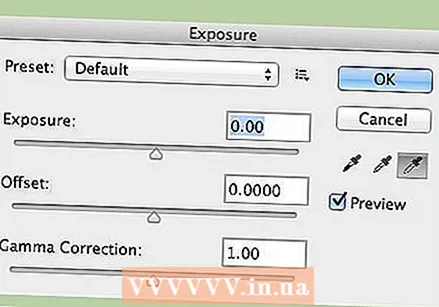 Ekspozitsiyani sozlang. Shunga qaramay, avval "Sozlash qatlami" tugmachasini bosish orqali bajaring, so'ngra ochiladigan ro'yxatdan "EHM" ni tanlang. Bu sizning Navigator panelingizda "Exposure 1" deb nomlangan yangi qatlam hosil qiladi. Fotosuratni ekspozitsiyani, siljishni va gamma-tuzatishni sozlash imkoniyatlari bilan kichik ekran paydo bo'ladi. Ushbu effektlarga o'zgartirish kiritish uchun tugmani chapga va o'ngga siljitish kifoya.
Ekspozitsiyani sozlang. Shunga qaramay, avval "Sozlash qatlami" tugmachasini bosish orqali bajaring, so'ngra ochiladigan ro'yxatdan "EHM" ni tanlang. Bu sizning Navigator panelingizda "Exposure 1" deb nomlangan yangi qatlam hosil qiladi. Fotosuratni ekspozitsiyani, siljishni va gamma-tuzatishni sozlash imkoniyatlari bilan kichik ekran paydo bo'ladi. Ushbu effektlarga o'zgartirish kiritish uchun tugmani chapga va o'ngga siljitish kifoya. - Fotosuratning ta'siri asosan uning yorqinligidir. Tugmachani o'ng tomonga surish fotosuratni engillashtiradi va chapga surish fotosuratni qoraytiradi.
- Shift va gamma tuzatish variantlari sizga fotosuratning quyuq va o'rta ranglarini sozlash imkonini beradi. Bu fotosuratni ko'paytirganda paydo bo'ladigan rangning qattiqligini muvozanatlash yoki "siljitish" ga yordam beradi.
 Ranglarni sozlang. Buni "Tanlangan rang" qatlamini yaratish orqali amalga oshiring. Siz fotosuratning qizil, sariq, ko'k, moviy, yashil, qirmizi, qora, oq va neytral ohanglarini sozlashingiz mumkin bo'lgan kichik ekranga ega bo'lasiz.
Ranglarni sozlang. Buni "Tanlangan rang" qatlamini yaratish orqali amalga oshiring. Siz fotosuratning qizil, sariq, ko'k, moviy, yashil, qirmizi, qora, oq va neytral ohanglarini sozlashingiz mumkin bo'lgan kichik ekranga ega bo'lasiz.  Darajalarni sozlang. Darajalar vositasi fotosuratning umumiy ohangini va kontrastini o'zgartirishga imkon beradi. Buning uchun Navigator panelida "Darajalar" qatlamini yarating. Siz gistogramma palitrasini ostidan uch xil slayder bilan olasiz: qora tonlama slayderi (chapda), oq rangli slayder (o'ngda) va midton yoki gamma slayder (o'ngda).
Darajalarni sozlang. Darajalar vositasi fotosuratning umumiy ohangini va kontrastini o'zgartirishga imkon beradi. Buning uchun Navigator panelida "Darajalar" qatlamini yarating. Siz gistogramma palitrasini ostidan uch xil slayder bilan olasiz: qora tonlama slayderi (chapda), oq rangli slayder (o'ngda) va midton yoki gamma slayder (o'ngda). - Qora va oq tonnali slayderlarning joylashuvi tasvirning kirish darajalari oralig'ini yaratadi. Dastlab qora ton 0 ga, oq rang 255 ga teng bo'ladi. Diapazonni sozlash uchun qora tonlama slayderini o'ngga va / yoki oq ohang slayderini chapga siljitish kifoya.
- Midtonlarni xiralashtirish uchun midton slayderini chapga torting va midtonlarni engilroq qilish uchun o'ngga.
5-qismning 5-qismi: O'z mahoratini oshirish
 Fotoshop bo'yicha mutaxassis bo'ling. Fotoshopdan foydalanish qiyin bo'lishi mumkin - uni osongina olish uchun biroz vaqt ketadi! Ammo uni qo'lga kiritgandan so'ng, o'zingiz bilmagan holda fotosuratlaringizni professional ko'rinishga keltirishingiz mumkin!
Fotoshop bo'yicha mutaxassis bo'ling. Fotoshopdan foydalanish qiyin bo'lishi mumkin - uni osongina olish uchun biroz vaqt ketadi! Ammo uni qo'lga kiritgandan so'ng, o'zingiz bilmagan holda fotosuratlaringizni professional ko'rinishga keltirishingiz mumkin!  Ranglarni sozlashni o'rganing. Ba'zan fotosuratdagi boshqa rang uni yomon ko'rinishga olib kelishi mumkin. Rang ohanglarini oddiy sozlash butun rasmni saqlab qolishi mumkin!
Ranglarni sozlashni o'rganing. Ba'zan fotosuratdagi boshqa rang uni yomon ko'rinishga olib kelishi mumkin. Rang ohanglarini oddiy sozlash butun rasmni saqlab qolishi mumkin!  O'zingizning suratingizni eskizga oling! Ehtimol siz spam va virusga o'xshash dasturlarni va fotosuratlaringizni rasmga o'xshatadigan dasturlarni ko'rgansiz. Zararli dasturlarni bepul olmagan holda, ushbu effektga o'zingiz osongina erishishingiz mumkinligini bilasizmi? Bu sizning fotosuratlaringiz uchun yaxshi tahrir bo'lishi mumkin.
O'zingizning suratingizni eskizga oling! Ehtimol siz spam va virusga o'xshash dasturlarni va fotosuratlaringizni rasmga o'xshatadigan dasturlarni ko'rgansiz. Zararli dasturlarni bepul olmagan holda, ushbu effektga o'zingiz osongina erishishingiz mumkinligini bilasizmi? Bu sizning fotosuratlaringiz uchun yaxshi tahrir bo'lishi mumkin.
Maslahatlar
Har bir fotosuratni tahrirlash dasturi har xil bo'lgani uchun, qo'shimcha maslahatlar va ko'rsatmalar uchun batafsil qo'llanmani ko'rib chiqish foydali bo'lishi mumkin. Ko'pgina tahrirlash dasturlari birinchi marta ishlatish uchun etarlicha sodda bo'lsa-da, Photoshop kabi rivojlangan dasturlar juda murakkab va o'zlashtirish uchun bir necha oylik amaliyot talab etiladi.
- Sizning kompyuteringiz uchun boshqa mashhur rasmlarni tahrirlash dasturlari orasida Aperture, PaintShop Pro va Pro Tools mavjud.



